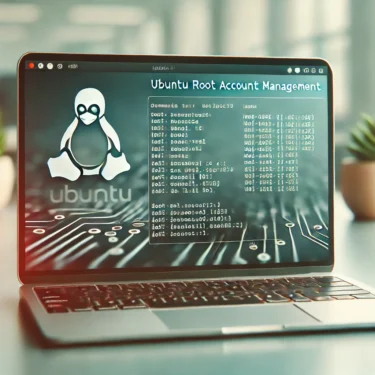1. Panimula
Ang pagtatanggal ng direktoryo sa Ubuntu ay mahalagang operasyon upang epektibong pamahalaan ang mga file. Gayunpaman, sa kapaligiran ng Linux, ang mga direktoryong natanggal ay hindi napupunta sa basurahan kundi agad na nabubura, kaya kinakailangan ng mga hakbang upang maiwasan ang hindi sinasadyang pagtatanggal. Sa artikulong ito, tatalakayin ang mga paraan ng pagtatanggal ng direktoryo sa Ubuntu, mga command at setting upang maiwasan ang mga maling operasyon, at mga paraan ng pagbawi kapag na-delete nang hindi sinasadya.
2. Pangkalahatang-ideya ng Mga Paraan ng Pagbura ng Direktoryo sa Ubuntu
Upang magbura ng direktoryo sa Ubuntu, ginagamit ang mga command na “rm” at “rmdir”. Parehong pangunahing operasyon para sa pagbura ng direktoryo, ngunit dahil iba-iba ang kanilang mga tungkulin, mahalaga ang tamang pagpili sa paggamit.
2.1 Mga Pagkakaiba ng rm command at rmdir command
- rm command
rmay “command para sa pagbura ng mga file o direktoryo”, at sa pamamagitan ng pagtukoy ng recursive option-r, posible na magbura nang bulk ng lahat ng mga file at subdirektoryo sa loob ng direktoryo. Ito ay maginhawang command kapag maraming target na baburahin, ngunit dahil malakas ito, kailangan ng pag-iingat sa operasyon.
Halimbawa ng paggamit:
rm -r pangalan_ng_direktoryo- rmdir command
Sa kabilang banda,rmdiray “command na nagbubura lamang ng mga walang laman na direktoryo”, at kung may natitirang file sa direktoryo, ipapakita ang error. Ito ay angkop para sa pag-aayos ng mga walang laman na direktoryo.
Halimbawa ng paggamit:
rmdir pangalan_ng_direktoryo
3. Mga Ti yak na Utos at Halimbawa ng Paggamit
Susunod, ipapakilala ang mga tiyak na paraan ng paggamit at mga opsyon para sa bawat utos.
3.1 Paano Gumamit ng rm Utos
rm utos ay ang karaniwang paraan ng pag-alis ng direktoryo sa Ubuntu. Narito ang mga halimbawa ng mga kinatawang opsyon at paggamit.
- Mag-alis ng Direktoryo nang Rekursibo
Upang alisin ang lahat ng file at subdirektoryo sa loob ng direktoryo, gumamit ng-ropsyon.
rm -r pangalan_ng_direktoryo- Mag-alis nang Walang Pagkukumpirma
Sa pamamagitan ng pagkombina ng-fopsyon, maaari mong iwasan ang mensahe ng pagkukumpirma ng pag-alis at alisin nang sabay-sabay.
rm -rf pangalan_ng_direktoryo3.2 Paano Gumamit ng rmdir Utos
rmdir utos ay maaaring mag-alis lamang ng walang laman na direktoryo, at hindi maaaring alisin kung may lamang file sa loob ng direktoryo.
- Mag-alis ng Walang Laman na Direktoryo
rmdir pangalan_ng_direktoryo- Mag-alis Kasama ang Parent Direktoryo
Kung nais mong alisin din ang walang laman na parent direktoryo nang sabay, gumamit ng-popsyon.
rmdir -p parent_direktoryo/subdirektoryo4. Mga Halimbawa ng Tunay na Paggamit at Proseso ng Pagbura
Susunod, ipapakita namin ang iba’t ibang halimbawa ng paggamit batay sa kung ang direktoryong tatanggalin ay walang laman o hindi.
4.1 Kapag Nagde-delete ng Walang Laman na Direktoryo
- Halimbawa ng Paggamit ng rmdir
rmdir example_directoryAng walang laman na direktoryoexample_directory ay matatanggal.
- Halimbawa ng Paggamit ng Opsyon na rm -d
rm -d example_directoryAng rm -d ay maaari ring gamitin upang tanggalin ang walang laman na direktoryo, ngunit kung hindi ito walang laman, lalabas ang error.
4.2 Kapag Nagde-delete ng Direktoryong May Laman
Para sa pagbura ng direktoryong naglalaman ng mga file o subdirektoryo, ang rm -r o rm -rf ay angkop.
- Halimbawa ng Paggamit ng rm -r
rm -r example_directoryItinatanggal nito ang lahat ng file at subdirektoryo sa loob ng direktoryo, at sa huli, tinatanggal din ang direktoryo mismo.
- Halimbawa ng Paggamit ng rm -rf
rm -rf example_directoryAng pagbura ay magpapatuloy nang walang mensahe ng kumpirmasyon, ngunit gamitin ito nang maingat upang maiwasan ang mga pagkakamali sa operasyon.

5. Pagpigil sa Aksidenteng Pagbura at Mga Paraan ng Pagbabalik
Ipapaliwanag ang mga paraan upang maiwasan ang aksidenteng pagbura, at kung sakaling mawala ang data, ang mga paraan ng pagbabalik nito.
5.1 Mga Opsyon para sa Pagpigil sa Aksidenteng Pagbura
Sa paggamit ng opsyon na-i na nagpapakita ng mensahe ng kumpirmasyon bago ang pagbura, maaaring mabawasan ang panganib ng aksidenteng pagbura.
rm -ri example_directorySa nabanggit na utos, hinihingi ang kumpirmasyon bago burahin ang bawat file at subdirektoryo.
5.2 I-set ang Alias upang Palaging Magpakita ng Mensahe ng Kumpirmasyon
Epektibo rin ang magdagdag ng alias sa setting ng shell upang laging patakbuhin angrm command na may kasamang mensahe ng kumpirmasyon.
alias rm='rm -i'5.3 Sanayin ang Pagkuha ng Backup
Inirerekomenda na kumuha ng backup bago alisin ang direktoryo na naglalaman ng mahahalagang file, bilang paghahanda sa posibleng aksidenteng pagbura.
cp -r example_directory example_directory_backupSa pamamagitan nito, lumilikha ng kopya na maaaring mabawi kahit pagkatapos ng pagbura, na nagpapahintulot sa ligtas na operasyon ng pagbura.
5.4 Mga Paraan ng Pagbabalik sa Kaso ng Aksidenteng Pagbura
Kung hindi sinasadyang nabura ang data, maaari mong mabawi ang ilang bahagi ng data gamit ang mga sumusunod na tool.
- extundelete
Ito ay isang tool para sa pagbabalik ng data na maaaring gamitin sa ext3/ext4 file system.
sudo extundelete /dev/sdX --restore-directory path_ng_direktoryo- PhotoRec
Ito ay isang tool na kayang magbalik ng iba’t ibang uri ng file at hindi nakadepende sa file system.
sudo photorec